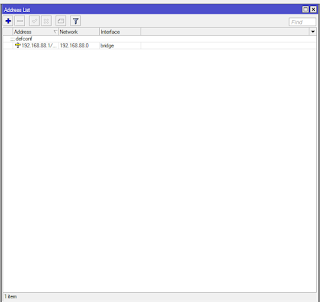Senin, 14 Oktober 2019
Senin, 09 September 2019
Sabtu, 31 Agustus 2019
Load Balance PCC (Per-Connection Classifer)
Load balance PCC (Per-Connection Classifer) merupakan salah satu metode load balance yang menspesifikasikan suatu paket menuju gateway suatu koneksi tertentu.
PCC mengelompokkan trafic koneksi yang keluar masuk router menjadi beberapa kelompok.
pengelompokan ini bisa dibedakan berdasarkan src-address, dst-address, src-port, dan dst-port.
adapun kelebihan dan kekurangan menggunakan metode PCC antara lain:
Kelebihan:
1. hubungan antara client dan server lebih terjamin karena menggunakan satu jalur yang sama
2. tidak merepotkan di end atau pengguna akhir
3. render atau streaming di youtube lebih stabil
Kekurangan:
1. memungkinkan terjadinya overload di salah satu jalur ISP
2. ketidak seimbangan penggunaan bandwitch
mungkin dari kelebihan dan kekurangan di atas anda bisa menilai apakah metode pcc ini cocok dengan jaringan anda. Berikut adalah contoh konfigurasi PCC
PCC mengelompokkan trafic koneksi yang keluar masuk router menjadi beberapa kelompok.
pengelompokan ini bisa dibedakan berdasarkan src-address, dst-address, src-port, dan dst-port.
adapun kelebihan dan kekurangan menggunakan metode PCC antara lain:
Kelebihan:
1. hubungan antara client dan server lebih terjamin karena menggunakan satu jalur yang sama
2. tidak merepotkan di end atau pengguna akhir
3. render atau streaming di youtube lebih stabil
Kekurangan:
1. memungkinkan terjadinya overload di salah satu jalur ISP
2. ketidak seimbangan penggunaan bandwitch
mungkin dari kelebihan dan kekurangan di atas anda bisa menilai apakah metode pcc ini cocok dengan jaringan anda. Berikut adalah contoh konfigurasi PCC
Load Balance PBR (Policy Base Routing)
Di jaringan anda, mungkin perlu mendapatkan strategi untuk routing dan pengaturan routing anda dalam beberapa variasi alasannya seperti keamanan, penyeimbangan beban, keputusan routing, pemantauan, dll
Dengan PBR (Policy Base Routing) anda bisa mendapatkan kebijakan anda untuk merutekan paket dari sumber ke tujuan dan pilih jalur mana yang digunakan untuk komunikasi.
Dalam contoh ini sayang ingin menunjukan kepada anda bagaimana anda dapat menggunakan PBR
untuk merutekan Internet.
Sabtu, 17 Agustus 2019
Pengertian Load Balance(ECMP)
Load Balance adalah membagi beban bandwitch kepada kedua ISP sehingga trafik berjalan optimal, memaksimalkan throughput dan menghindari adanya overload pada salah satu jalur koneksi. Mungkin yang selama ini mengira kalau memakai load balance bandwitch yang kita peroleh menjadi dua kali lipat anggapan itu salah ya, load balance tidak akan menambah besar bandwitch yang kita peroleh tetapi hanya bertugas membagi traffic dari kedua bandwitch agar terpakai secara seimbang.
Kelebihan: beban traffic bisa merata karena packet di bebankan secara seimbang antara kedua ISP.
Kekurangan: Sering terjadi disconnection yang disebabkan oleh table route yang restart secara otomatis setiap 10 menit.
Virtual Access Point (lab56)
Virtual access point digunakan untuk menggandakan wlan pada sebuah router. fitur ini digunakan untuk membagi beberapa pengguna yang akan menggunakan wireless tersebut. contoh jika kita disuruh untuk membuat jaringan wireless pada ruang guru yang akan dibedakan menjadi wlan guru dan juga wlan kepala sekolah. maka hal ini tepat untuk dilakukan. cara kerjannya wlan card akan mengandakan nama yang berbeda. intinya kita memerlukan wlan card sebagai pusat untuk wireless. untuk konfigurasinya dapat kita lihat dibawah ini:
1. Pertama kita dapat melakukan konfigurasi wireless ap bridge.
1. Pertama kita dapat melakukan konfigurasi wireless ap bridge.
2. Kita dapat menuju ke wireless dengan cara ( wireless>interface). Kita dapat mengaktifkan dengan cara arahkan ke tombol + maka akan muncuk tulisan virtual ap.
3. Kita dapat membuat konfigurasi yaitu (SSID=nama_wireless master interface=wlan1 security profile=password_ap) lalu klik ok.
4. Maka untuk menguji dengan cara mengaktifkan fitur wireless pada laptop.
Wireless Filtering Dengan Connect List (lab58)
Kalo kita telah mengkonfigurasi melewati pemancar atau server maka kita juga dapat melakukan konfigurasi client router. kita dapat melihat layout berikut.
dari layout tersebut dapat di lihat bahwa pemancar memiliki SSID yang sama dan juga password yang sama. maka wireless client kita akan connect ke pemancar yang memiliki sinyal yang tertinggi. kita bisa saja memiliki sinyal ap yang tidak kita inginkan selanjutnya kita bisa menonaktifkan fitur default authentication agar wireless bisa connect ke ap yang terdaftar saja. untuk konfigurasinya kita dapat melihat dibawah ini
1. Pertama kita telah melakukan konfigurasi mikrotik sebagai wireelss station dan sudah connect ke ap yang valid.
2. Kita dapat menuju ke dalam registrasion dengan cara (wireless>station) klik kanan yang telah connect maka pilih copy to connect list. kita dapat check di connect list.
dari layout tersebut dapat di lihat bahwa pemancar memiliki SSID yang sama dan juga password yang sama. maka wireless client kita akan connect ke pemancar yang memiliki sinyal yang tertinggi. kita bisa saja memiliki sinyal ap yang tidak kita inginkan selanjutnya kita bisa menonaktifkan fitur default authentication agar wireless bisa connect ke ap yang terdaftar saja. untuk konfigurasinya kita dapat melihat dibawah ini
1. Pertama kita telah melakukan konfigurasi mikrotik sebagai wireelss station dan sudah connect ke ap yang valid.
2. Kita dapat menuju ke dalam registrasion dengan cara (wireless>station) klik kanan yang telah connect maka pilih copy to connect list. kita dapat check di connect list.
3. Kita dapat menonaktifkan fitur authentifikasi di dalam interface wireless.
Wireless Station Pseudobridge(lab55)
Dalam mode station bridge maka kita tidak dapat melakukan bridge sehingga kita memerlukan mode station pseudobridge kita dapat melakukan bridge sehingga kita tidak memerlukan interface wireless lain untuk konfigurasinya dibawah ini:
1. Pertama kita dapat meuju ke dalam wireless dengan cara (Wireless>Wlan1).
2. Maka kita dapat mengganti ke dalam mode station pseudobridge lalu klik ok kita dapat melakukan konfigurasi sama seperti gambar di bawah ini:
1. Pertama kita dapat meuju ke dalam wireless dengan cara (Wireless>Wlan1).
2. Maka kita dapat mengganti ke dalam mode station pseudobridge lalu klik ok kita dapat melakukan konfigurasi sama seperti gambar di bawah ini:
Simple queue +PCQ 62
PCQ atau per connect queue salah satu cara melakukan manajement bandwidth yang cukup mudah dimana PCQ bekerja dengan sebuah algoritma yang akan membagi bandwidth per client secara rata ke sejumlah client yang aktif. jadi kita tidak perlu lagi membagi bandwidth per client. melainkan hanya dengan menggunakan 1 parent akan digunakan untuk semua client dan itu akan merata. cara kerja PCQ adalah dengan menambahkan sub-queue berdasarkan classifier tertentu. berikut gambaran cara kerja PCQ dengan parameter PCQ- Rate=0.
berdasarkan gambar diatas dapat kita ketahui bahwa makin banyak client maka makin banyak juga badnwidth yang diatur dalam satu konfigurasi. maka akan sedikit pula bandwidth yang akan diterima setiap cleint dengan cara ini kita dapat mengatur penggunaan bandwidth dengan cara menyetingnya. konfigurasinnya seperti berikut ini:
1. Pertama kita dapat menuju ke dalam queue dan melakukan konfigurasi seperti lab sebelumnnya.
berdasarkan gambar diatas dapat kita ketahui bahwa makin banyak client maka makin banyak juga badnwidth yang diatur dalam satu konfigurasi. maka akan sedikit pula bandwidth yang akan diterima setiap cleint dengan cara ini kita dapat mengatur penggunaan bandwidth dengan cara menyetingnya. konfigurasinnya seperti berikut ini:
1. Pertama kita dapat menuju ke dalam queue dan melakukan konfigurasi seperti lab sebelumnnya.
2. Lalu kita dapat melakukan konfigurasi queue type seperti gambar di bawah. untuk queue4 itu adalah bandwidth upload dan queue5 adalah bandwidth download
3. Lalu kita dapat menambahkan di dalam queue simple. kita dapat menambahkan queue type di dalam advence.
Simple Queue lab 60
Cara paling sederhana untuk melakukan pengaturan bandwidth adalah simple queque dengan simple queque kita dapat melakukan limitasi bandwidth berdasarkan ip address client dengan menentukan kecepatan download maupun upload. untuk konfigurasinya seperti dibawah ini:
1. langkah pertama yaitu kita melakukan pengecekan dari jaringan kita.
1. langkah pertama yaitu kita melakukan pengecekan dari jaringan kita.
2. kita ketahui semula kecepatan internet kita dengan kecepatan download 6.28 mbps dan kecepatan upload sebesar 11.81 mbps. untuk membatasi jumlah bandwidth kita menuju ke queue, dan setting seperti dibawah ini
3. Dan kita lakukan tes atau pengujian dengan cara speed test.
dan lihat yang tadinnya kita mempunyai speed download dan upload sekitar 5mbps dan sekarang menjadi 1mbps saja,karena kita sudah membatasi bandwidthnya dengan queque
Security Profile (lab48)
Security Profile di gunakan untuk mengamankan wifi kita agar tidak dapat diakses oleh orang tidak di kenal. sehingga kita dapat mengamankan wifi kita dari orang lain yang ingin mengakses internet. wireless ap dilengkapi fitur authentikasi, sehingga lebih aman. untuk password maksimal terdiri dari 8 huruf atau angka. untuk konfigurasinya dapat kita lihat di bawah ini:
1. Pertama kita dapat melakukan konfigurasi wireless ap bridge
1. Pertama kita dapat melakukan konfigurasi wireless ap bridge
2. Kita dapat menuju ke dalam wireless dengan cara (Wireless>Security Profiles).kita bisa menambahkan password.
3. Setelah menkonfigurasi Security Profile seperti yang di atas, kita dapat menuju ke dalam wlan untuk merubah pengaturan wifi dengan (wireless>iterface) lalu kita dapat mengganti pada security profile dengan nama password tadi
kita dapat menguji dengan mengaktifkan wifi pada smartphone atau laptop anda.
Bridge Skenario1 (lab59)
Bridge digunakan untuk menghubungkan antar ethernet.
kita dapat melakukan konfigurasi ip bisa menggabungkan beberapa ethernet ke interface bridge.
jadi client antar client bisa saling terhubung dalam satu interface. bridge memiliki beberapa kelebihan dan kekurangan. kelebihan bridge yaitu ia hanya bisa bekerja pada lapisan Data link, sehingga tidak memungkinkan terjadinya transmisi dari satu protocol ke protocol lainnya. dan kekurangan bridge antara lain tidak memungkinkannya transmisi melalui jalur/ protocol yang berbeda.
Untuk konfigurasinya dapat dilihat di bawah ini:
1. pertama kita konfigurasi ip address(saya asumsikan kita sudah mengkonfigurasinya).
2. setelah itu pilih bridge pada halaman winbox dengan cara (bridge>bridge)
kita dapat melakukan konfigurasi ip bisa menggabungkan beberapa ethernet ke interface bridge.
jadi client antar client bisa saling terhubung dalam satu interface. bridge memiliki beberapa kelebihan dan kekurangan. kelebihan bridge yaitu ia hanya bisa bekerja pada lapisan Data link, sehingga tidak memungkinkan terjadinya transmisi dari satu protocol ke protocol lainnya. dan kekurangan bridge antara lain tidak memungkinkannya transmisi melalui jalur/ protocol yang berbeda.
Untuk konfigurasinya dapat dilihat di bawah ini:
1. pertama kita konfigurasi ip address(saya asumsikan kita sudah mengkonfigurasinya).
2. setelah itu pilih bridge pada halaman winbox dengan cara (bridge>bridge)
3. lalu klik "+" pada bridge, setelah itu kita tentukan nama dai interface ridgennya lalu klik ok.
4. Untuk menambahkan port, kita dapat melakukannya dengan cara pergi ke (bridge>port) lalu kita klik "+" untuk memilih interface ether1 dan masuk ke dalam bridge untuk menghubungkan client.
Pengertian Fail Over
Fail Over itu sendiri yaitu berpindah dari link utama menuju sub link secara otomatis tanpa campur tangan manusia. Semisal nih kita mempunyai 2 sumber internet atau 2 ISP dan kita mau ISP-A itu menjadi Link utama dan ISP-B itu menjadi sub link atau link cadangan, jika Link utama bermasalah secara otomatis Link akan berpindah ke sub Link.
Router Gateway
- langsung saja kita masuk
langkah pertama.kita buka apk winbox nya lalu pilih IP>address.Di
menu address kita dapat kita dapat mengurangi atau menambah IP Adress.
- setelah kalian pilih menu
addres maka akan tampil gambar seperti di bawah ini
- klik tanda(+) di pojok kiri
atas
- lalu isi saja addres nya
terserah(disini saya mengunkan IP kelas C)dengan di beri previk 24.
- setelah mengkonfigurasi di
winboc tinggal kita mengkonfigurai di PC di pojok kiri bawah.
- setelah itu kita klik*open
network BLaba
- lalu pilih <LOCAL AREA
NETWORK>
- lalu kalian klik
pada"Internet Protocol Version 4 (TCP/IPv4"kemudian OK
- di sini kalian akan
mengkonfigurasikan ke PC.dengan IP ADress.kan tadi ip saya 192.168.88.2
maka kalian tulis IP Adress yang paling belakang kalian tambah satu
angka)yang kalian masuk di winboxc tadi default getwaynya sama dengan
IP yang kalian masukan di winbox tadi.
jika sudah kalian cek dengan cara -tekan windows+R dan ketikan cmd kalian
ketik lagi ping IP default kalian contoh (ping 192.168.88.2)terus ENTER.
- selesai
Selasa, 13 Agustus 2019
DHCP Server Route {Cisco}
Kali ini saya akan membahas tentang DHCP Server Route, ini bertujuan supaya setiap pc bisa mendapatkan ip dynamic yang akan didapatkan dari router. Untuk topologi saya gunakan seperti gambar di atas, oke langsung saja ke tutorialnya.
Langkah Pertama kita harus lakukan konfigurasi IP address ke interface router yang mengarah ke switch. Lakukan seperti gambar di bawah ini:
Keterangan Konfigurasi:
1. IP address [ip address] [subnetmask] ini digunakan untuk mengkonfigurasi IP address
2. IP dhcp pool [nama dhcp] perintah ini digunakan untuk membuat dhcp server
3. Network [network dhcp] perintah ini digunakan untuk memberikan IP network kepada DHCP client
4. Default-router [ip gateway] perintah ini digunakan untuk memberikan IP gateway kepada DHCP client
5. Dns-server [IP dns-server] perintah ini digunakan untuk memberikan IP DNS server pada DHCP client
Setelah kita selesai konfigurasi lanjut dengan megaktifkan dhcp pada pc.
Setelah mengklik DHCP pc akan mendapatkan ip dengan otomatis begitupun dengan gateway dan dnsnya. Setelah itu kita tinggal ping antar PC.
Enable SSH In Cisco
Hallo Kali ini saya akan membahas tentang Enable SSH di cisco sebelumnya saya sudah menjelaskan cara Enable Telnet di Cisco, Cara Enable SSH hampir sama dengan Telnet bagaimana caranya? langsung saja kita praktekan. Untuk Topologi saya gunakan seperti gambar di atas.
Langkah pertama kita konfigurasi IP di Switch dan PC
Langkah pertama kita konfigurasi IP di Switch dan PC
Setelah itu kita Konfigurasi domain pada Switch
Selanjutnya Kita Aktifkan SSH nya
vty 0 3 berarti yang hanya bisa mengakses ssh hanya 3 PC atau maksimum user 3
Jangan lupa konfigurasi passwordnya dan Sekalian masukkan Username yang kalian inginkan.
Setelah itu kita coba remote SSH lewat salah 1 PC
Dan jika sudah seperti gambar di atas berarti konfigurasi kalian berhasil.
Langganan:
Komentar (Atom)
-
Pada lab sebelumnya kita membahas tentang firewall nat action src-nat, sekarang kita membahas action masqurade. action masqurade konsepnya s...
-
Pada lab sebelumnya kita membahas firewall nat src, sekarang membahas firewall nat-dst. Firewall nat-src merubah ip sumber atau src, sedang...